Bandydami prisijungti prie nurodyto nuotolinio kompiuterio iš savo tinklo galite pamatyti klaidos pranešimą „Esamas ryšys buvo priverstinai uždarytas nuotolinio kompiuterio“. Ši problema dažniausiai kyla dėl kliento sistemos ir serverio sistemos lizdo ryšio. Jei ieškote šios problemos sprendimo, tiesiog vadovaukitės šiais paprastais sprendimais ir greitai suraskite galimą sprendimą.
Sprendimai
1. Išjunkite antivirusinę programą savo kompiuteryje ir patikrinkite dar kartą.
1 taisymas - konfigūruokite „Java Advanced“ nustatymus
Daugelis vartotojų pranešė, kad problema yra susijusi su „Java SDK“ jų kompiuteriuose.
1. Įveskite „Kontrolės skydelisPaieškos laukelyje.
2. Po to spustelėkite „Kontrolės skydelis“Paieškos rezultate.
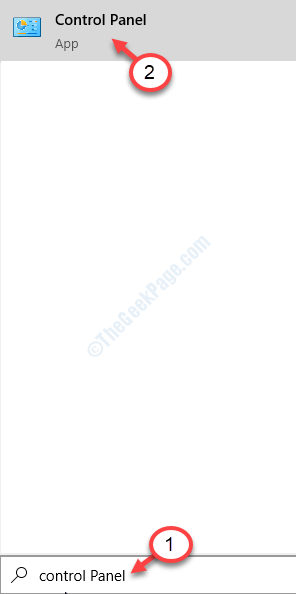
3. Valdymo skydelyje spustelėkite išskleidžiamąjį meniu šaliaPeržiūrėti:‘.
4. Tada turite pasirinkti „Mažos piktogramos“Parinktį.
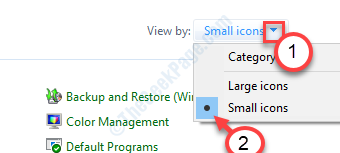
5. Dabar turite spustelėti „„Java““, Kad atidarytumėte„ Java Configure “.
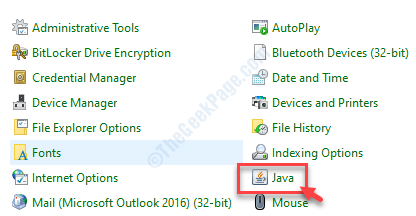
6. Tada spustelėkite „IšplėstinėSkirtuką.
7. Po to pažymėkite langelį „Įgalinti operacinės sistemos ribotą aplinką (vietinę smėlio dėžę)“.
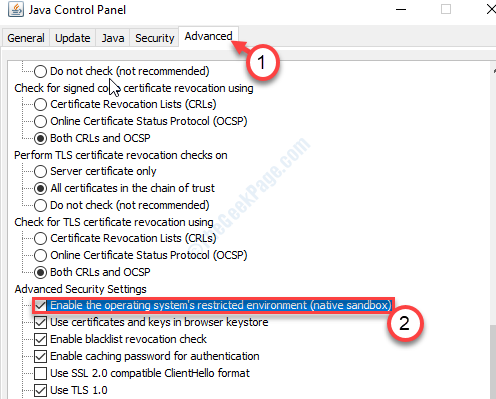
8. Po to spustelėkite „TaikytiIr tada „Gerai“.

Uždarykite Valdymo skydo langą.
2 veiksmas - paleiskite SFC „Ieframe“ faile
1. Pakeitę „Java“ parametrus, įveskite „cmdMeniu juostoje.
2. Po to dešiniuoju pelės mygtuku spustelėkite „Komandinė eilutė“Ir spustelėkite„Vykdyti kaip administratorių“.

3. Tada įveskite šias komandas ir paspauskite Įveskite juos vykdyti nuosekliai.
eilutė sfc /scanfile=c:\windows\system32\ieframe.dll sfc /verifyfile=c:\windows\system32\ieframe.dll
asoc
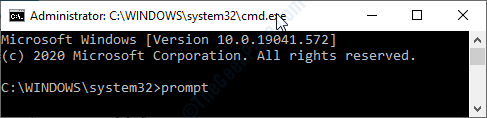
Uždarykite komandų eilutės langą.
Perkrauti patikrinkite, ar tai veikia, ar ne.
2 taisymas - įjunkite kriptografijos paslaugą savo sistemoje
Įgalinus kriptografinę paslaugą, problema turėtų būti išspręsta.
Įspėjimas - Registro rengyklė yra labai jautri vieta jūsų kompiuteryje. Prieš pradėdami pagrindinį pataisymą, prašome padaryti atsarginę registro kopiją jūsų kompiuteryje.
Atidarę registro rengyklę spustelėkite „Failas“. Tada spustelėkite „Eksportuoti“Norėdami padaryti naują atsarginę kopiją savo kompiuteryje.

1. Įveskite „regedit“Paieškos laukelyje.
2. Tada spustelėkite „Registro redaktorius“, Norėdami prie jo prieiti.

3. Tada eikite į šią registro vietą-
HKEY_LOCAL_MACHINE \ SOFTWARE \ Microsoft \ .NETFramework \ v4.0.3031
4. Patikrinkite, ar yra raktas pavadinimu „„SchUseStrongCrypto““.
5. Jei nėra rakto „SchUseStrongCrypto“, eikite į šią sritį registro rengyklėje:
HKEY_LOCAL_MACHINE \ SOFTWARE \ Wow6432Node \ Microsoft \ .NETFramework \ v4.0.30319
6. Tada dukart spustelėkite ant "„SchUseStrongCrypto““.
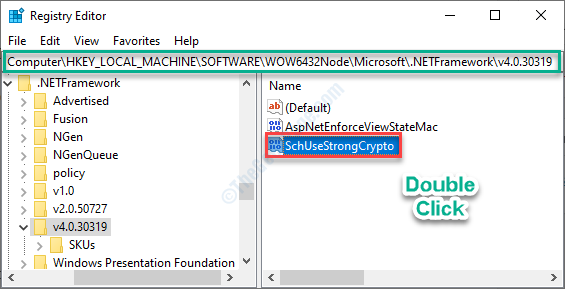
7. Redaguoti vertės lange nustatykite duomenis kaip1“.
8. Spustelėkite "Gerai“, Jei norite išsaugoti pakeitimą savo sistemoje.

Uždarykite registro rengyklės langą.
Perkrauti kompiuterį ir patikrinkite, ar taisymas jums pasiteisino.
3 taisymas - priversti naudoti TLS 1.2
Jei turite programą pasiruošę naudoti TLS 1.0 arba TLS 1.1, vietoj TLS 1.2 versijos šis klaidos pranešimas gali pasirodyti.
Norėdami išspręsti problemą, gali tekti redaguoti konkretaus terminalo programos šaltinio kodą.
1. Eikite į pagrindinę programos vietą ir dešiniuoju pelės mygtuku spustelėkite „global.asax“Byla.
2. Spustelėkite "Peržiūrėti kodą“Analizuoti šaltinio kodą.
3. Kode turėtų būti „„Application_Start“" skyrius.
Tiesiog nukopijuokite ir įklijuokite šias eilutes skyriuje.
jei („ServicePointManager“. Saugumo protokolas. „HasFlag“ („SecurityProtocolType“. Tls12) == klaidinga) { „ServicePointManager“. SecurityProtocol = ServicePointManager. Saugumo protokolas | „SecurityProtocolType“. Tls12; }
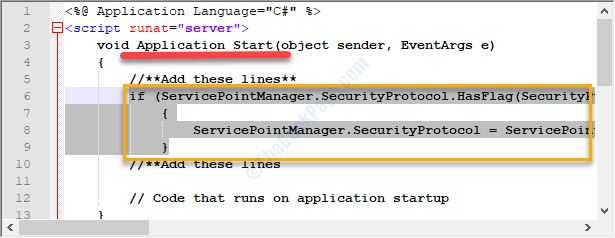
Tada išsaugokite kodą ir dar kartą paleiskite programą. Jei tai nepadeda, pabandykite pakeisti savo programos lizdo diegimą.
4 taisymas - modifikuokite lizdo įgyvendinimą
Tinklo lizdo pakeitimas turėtų pasiteisinti.
1. Iš pradžių patikrinkite kodą, kad įsitikintumėte, jog yra„StateObject““Klasė kartu su„viešasis baitas [] buferis = naujas baitas [1024], viešasis lizdo lizdas;“.
2. Po to turite iškviesti vieną funkciją „Gauti (lizdo lizdai)“Į. Tada paskambinkite šiuo kodu „negaliojantis „ReceiveCallback“ („IAsyncResult ar“)“.
„SocketError errorCode“; int nBytesRec = lizdas. EndReceive (ar, out errorCode); jei (errorCode! = SocketError. Sėkmė) { nBytesRec = 0; }
Patikrinkite, ar tai padėjo situacijai, ar ne.
5 taisymas - pridėkite trūkstamas eilutes prie komandinės eilutės
[TIK DRAUDŽIŲ SISTEMA VARTOTOJAI]
Jei kuriate naudodami „Entity Framework“, yra tikimybė, kad praleidote mažą kodo dalį.
1. Iš pradžių paleiskite „.edmx“Byla. Po to atidarykitekontekstas.tt“Byla.
2. Tada prieikite priekontekstas.cs“Failą ir pridėkite šias konkrečias eilutes prie savo kodo.
public DBEntities (): base ("name = DBEntities") {this. Konfigūracija. „ProxyCreationEnabled“ = klaidinga; // PRIDĖTI ŠIĄ EILUT!! }
Dabar patikrinkite, ar tai veikia.
6 taisymas - iš naujo įdiekite „Java SE“
Galite pašalinti „Java SE“ iš savo kompiuterio ir vėl iš naujo įdiegti naujausią versiją.
1 žingsnis: Pašalinkite „Java SE“
1. Paspauskite „Windows“ klavišas + R.
2. Viduje konors Bėk langą, parašykite ir tada paspauskite Įveskite.
appwiz.cpl

Tai atvers langą Programa ir funkcijos.
3. Peržiūrėkite programų, skirtų „„Java SE“ kūrimo rinkinys“.
3. Tada dešiniuoju pelės mygtuku spustelėkite nurodytoje programoje ir tada spustelėkite „Pašalinti“.
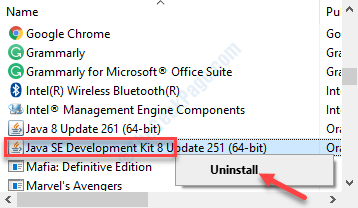
Norėdami pašalinti „Java“ iš savo įrenginio, spustelėkite „Taip“.
Tokiu būdu iš savo įrenginio pašalinote „Java SE“.
Atlikę uždarykite Programa ir funkcijos langas.
Perkrauti tavo kompiuteris.
2 žingsnis. Įdiekite naujausią „Java SE“
Dabar kompiuteryje turite įdiegti naujausią „Java“ versiją.
1. Apsilankykite šiame „Java SE“ atsisiuntimų skyriuje.
2. Tiesiog spustelėkite „JDK Atsisiųsti“.
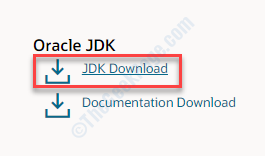
3. Atsisiuntę sąranką, paleisti jūsų sistemos sąranką.
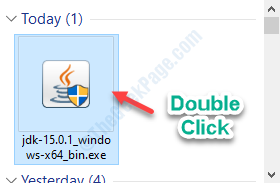
Palaukite, kol baigsis diegimo procesas.

Patikrinkite, ar šis taisymas jums pasiteisino, ar ne.
7 taisymas - praplaukite DNS talpyklą
Yra tikimybė, kad dėl netinkamai sukonfigūruotos DNS talpyklos trikdomas ryšys.
1. Paspauskite „Windows“ klavišas + S. Įveskite „cmd“.
2. Dešiniuoju pelės mygtuku spustelėkite „Komandinė eilutėIr tada spustelėkite „Vykdyti kaip administratorių“, Norėdami patekti į CMD terminalą.

3. Atsidarius terminalui, įveskite šį kodą ir paspauskite Įveskite.
ipconfig / flushdns

Tai išvalys jūsų sistemos DNS talpyklą. Perkrauti maršrutizatorių ir patikrinkite, ar tai veikia.
Jūsų problema turėtų būti išspręsta.
Alternatyvūs patarimai–
1. Galbūt duomenys, kuriuos siunčiate į programą, gali būti iškraipyti.
2. Kliento programa išnaudojo turimus išteklius.
